При видаленні файлу Windows 7, він не зникає з жорсткого диска- Його можна відновити з Кошика. Але навіть у разі його безповоротного видаленняз Кошика, його все ще можна відновити. У Windows файли ніколи не зникають безвісти, просто займане ними місце на жорсткому диску (або іншому носії інформації) відзначається як те, на яке може проводитися запис нової інформації.
Що робити, щоб відновити файли Windows 7?
Крок 1:Відновіть файли з Windows 7
Шукайте як відновити видалені файли з Корзини? Виконайте таке:
Крок 2:Скористайтеся програмою для відновлення віддалених файлів
Шукайте як відновити файли, видалені без використання Кошика? У випадках, коли файли видалені з Shift + Deleteі стандартними засобамиопераційної системи їх повернути вже не надається можливим, найдієвішим способом буде використання програми Hetman Partition Recovery.
Для цього:
- Завантажте програму, встановіть та запустіть її. Ознайомтеся з можливостями програми та покроковою інструкцією.
- За промовчанням користувачеві буде запропоновано скористатися Майстром відновлення файлів. Натиснувши кнопку «Далі», програма запропонує вибрати диск, з якого потрібно відновити файли.
- Двічі клацніть на дискута виберіть тип аналізу. Вкажіть « Повний аналіз» і чекайте на завершення процесу сканування диска.
- Після завершення процесу сканування вам буде надано знайдені файли. Виділіть потрібні та натисніть кнопку «Відновити».
- Виберіть один із запропонованих способів збереження файлів. Не зберігайте файли на диск, з якого вони були видалені, їх можна затерти.
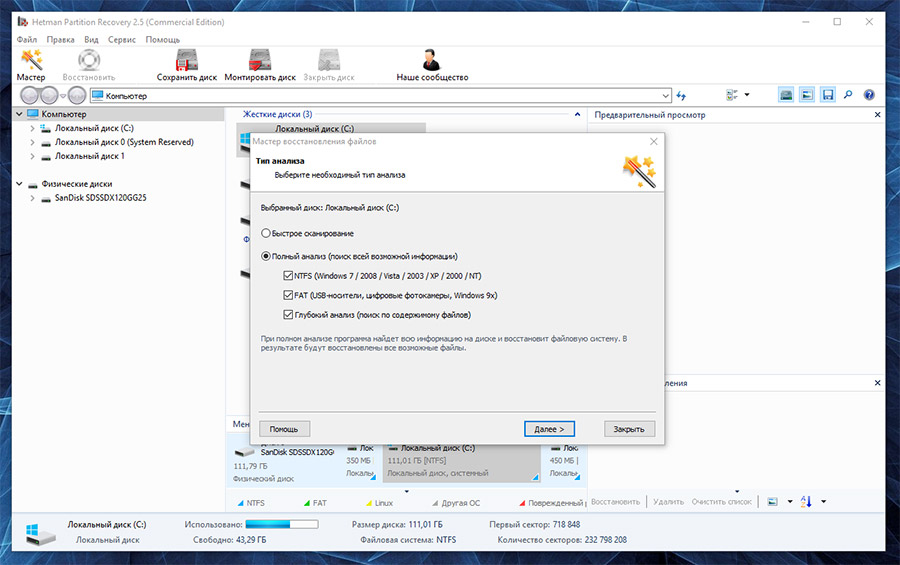
Крок 3:Відновіть системні файли Windows 7
Необхідність відновлення системних файлів Windows 7 може виникнути внаслідок пошкодження або видалення. Це може статися через некоректне використання операційною системою, внаслідок системних або апаратних збоїв, а також впливу шкідливого. програмного забезпечення.
Запустіть засіб перевірки системних файлів sfc /scannow
За допомогою цієї команди можна відновити системні файли, якщо Windows працездатна і запускається.
Для цього:
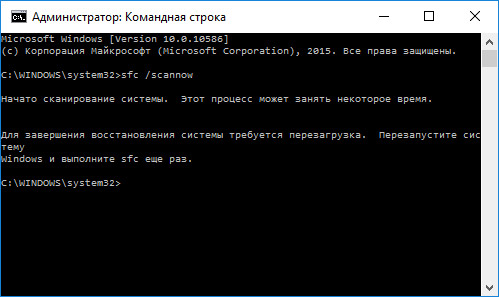
Як відновити системні файли Windows 10
Запустіть середовище відновлення
Якщо в результаті пошкодження системних файлів операційна система втрачає працездатність і не завантажується, відновити їх можна використовуючи середовище відновлення.
Запустити її можна:
- Натиснувши клавішу під час запуску комп'ютера F8.
- За допомогою завантажувального диска(або флешки).
Примітка. Перший варіант можливий лише у випадку, якщо під час встановлення операційної системи було створено завантажувальний розділ. Цей розділстворюється системою на її відновлення й у залежність від системи може мати розмір 100 МБ, 350 МБ чи 450 МБ.
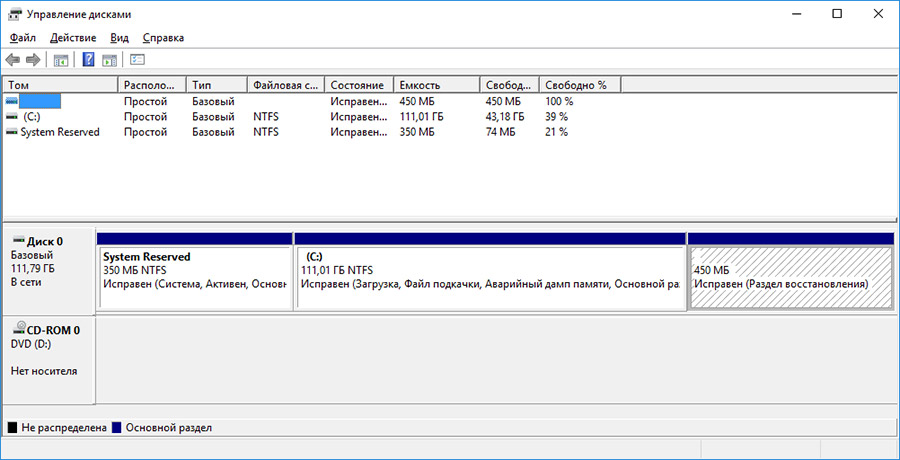
Запустивши Середовище відновлення, виберіть пункт Відновлення системиабо Усунення несправностей комп'ютера. Назва пунктів меню може змінюватись в залежності від версії операційної системи та способу запуску Середовище відновлення.
Крок 4:Відновіть пошкоджені файли
Цілісність файлів Windows 7 може бути порушена внаслідок неправильної роботи з ними, частою інсталяцією програм або перезапису інформації.
Іншими факторами, які можуть призвести до пошкодження файлів, можуть бути збої в роботі апаратного забезпечення(наприклад, наявність битих секторівна диску), збій у роботі програм чи віруси.
Відновити пошкоджені файли можна:
Крок 5:Відновіть асоціацію файлів
Асоціації файлів - це зіставлення типу файлу з програмою, за допомогою якої він виконуватиметься. В силу збоїв або помилок Windows, такі асоціації можуть порушуватись.
Для відновлення асоціацій файлів:
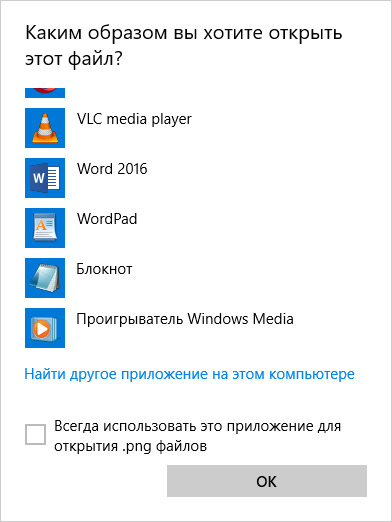
Описані вище способи застосовні для звичайного файлу(зображення, документа, відео тощо). Якщо має місце порушення асоціації папок, ярликів або exe-файлів, то здійсніть наступне:
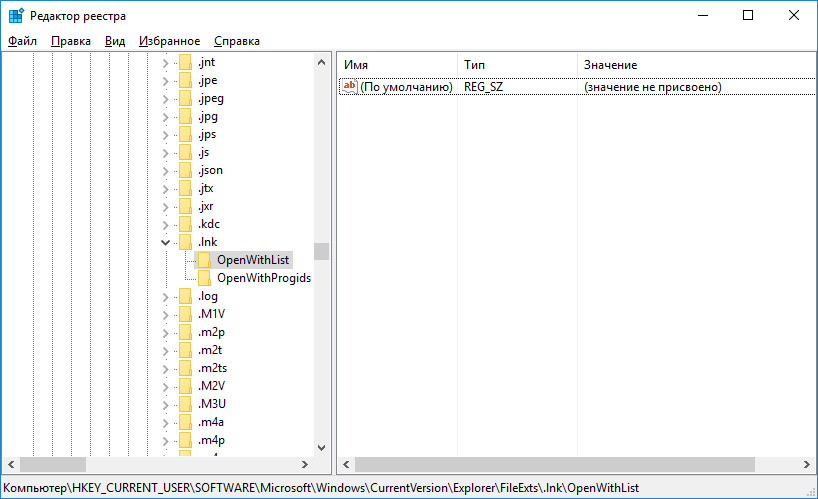
Як завантажити Windows у безпечному режимі
Крок 6:Відновити файли DLL Windows 7
Самі по собі DLL файлиє виконуваними файлами, але вони застосовують у роботі іншими програмами.
Можливі причини пошкодження, видалення або помилок DLLфайлів:
- Ненавмисне видалення файлів DLL.
- Перезапису DLL файлів.
- Вплив вірусів чи шкідливого ПЗ.
- Пошкодження жорсткого диска.
- Відсутність чи пошкодження драйверів обладнання.
- У Windows є несумісні версії файлів, які належать до різних програм.
Щоб відновити файл DLL:
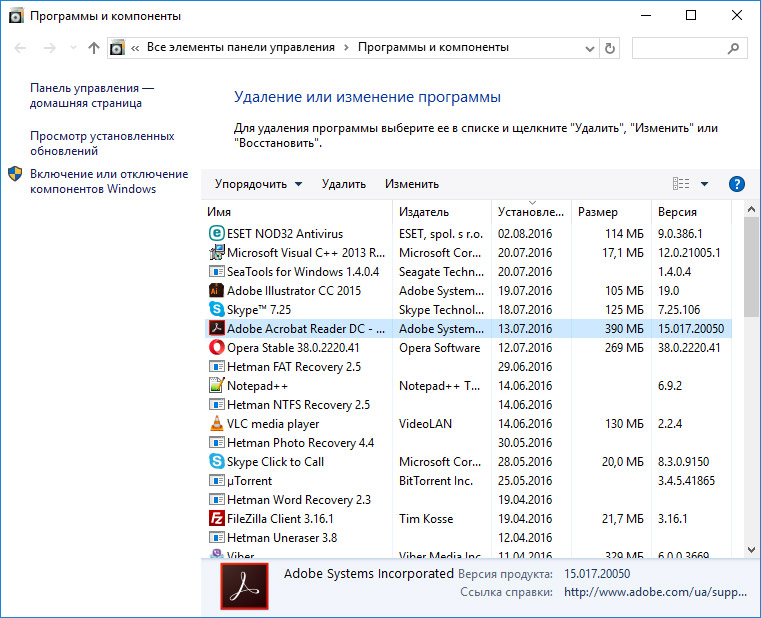
Крок 7:Перевстановіть операційну систему Windows
У випадку, якщо жоден із зазначених способів не привів до необхідного результату, у такому разі повне відновленняпрацездатності системи можна здійснити за допомогою пере установки Windows.
Для того, щоб виконати чисту установку Windows, необхідно створити інсталяційний диск або інший носій з якого планується здійснення установки операційної системи.
Завантажте комп'ютер із установочного диска. Для цього може знадобитися змінити пристрій завантаження BIOS або UEFI для більш сучасних комп'ютерів.
За пунктами меню інсталятора вкажіть диск, на який ви хочете інсталювати Windows. Для цього потрібно відформатувати його. Якщо вас не влаштовує кількість або розмір локальних дисків, їх можна видалити повністю і знову перерозподілити.
Пам'ятайте, що форматування, видалення або перерозподіл дисків видаляє всі файли з жорсткого диска.
Після вказівки диска для інсталяції Windows запуститься процес копіювання системних файлів та інсталяції операційної системи. Під час встановлення вам не потрібні додаткові дії. Упродовж установки екран комп'ютера кілька разів гаснутиме на нетривалий час, і для завершення деяких етапів установки комп'ютер самостійно перезавантажуватиметься.
Залежно від версії Windowsна одному з етапів вам може знадобитися вибрати або внести базові параметри персоналізації, режим роботи комп'ютера в мережі, а також параметри облікового записуабо створити нову.
Після завантаження робочого стола чисту установку Windows можна вважати завершеною.
Примітка. Перш ніж приступити до виконання чистої установки Windows заздалегідь дбайте про наявність драйверів до всіх встановлених пристроїв та збереження ваших файлів. Завантажте та збережіть драйвера на окремий носій, а для важливих даних створіть резервну копію.
Як скинути Windows 10 до вихідного стану
Як скинути Windows 10, 8, 7 якщо комп'ютер не завантажується
Якщо виникла така ситуація, слід зупинити на якийсь час будь-яку діяльність за комп'ютером. Відновлення втраченого, можливо, у більшості випадків. Справа в тому, як відбувається зберігання інформації на дисках і як вона видаляється. Файли записуються в вільному просторіносія, нерідко вони у своїй розбиті наскільки частин. "Знає" операційна система про це, оскільки вся інформація записана у спеціальній таблиці розміщення файлів. Тепер ці місця вважаються порожніми та придатними для запису іншого файлу. Поки запису не відбулося, відновити дані можна.
Штатне двоетапне видалення інформації: Корзину, яку пізніше можна очистити, призначене для уникнення втрати даних. Якщо був використаний цей спосіб, неприємностей не може бути. Навіть якщо стоїть питання: "як відновити віддалені програми на комп'ютері", якщо просто перенесені в кошик папки, де програми зберігалися, відновлення нескладно. Відкривши Кошик, знаходимо папки, файли, що підлягають відновленню, виділяємо їх і в контекстному меню(праве клацання на об'єкті) вибираємо "відновити". Щоб швидше знайти потрібне в Кошику, варто впорядкувати значки файлів і папок на ім'я, розмір або дату видалення - дивлячись що відомо. До речі, оскільки Кошик, хоч і системний, але все ж таки папка, необхідний об'єкт можна просто перетягнути мишкою в потрібну папку.
Файл, занадто великий для приміщення в Кошик, безповоротно видалений. Або Кошик акуратно очищений від вмісту. Що робити? Якщо операційна система не встигла записати в сектор диска, який вона тепер вважає порожніми, нові файли не все втрачено. Але доведеться використовувати спеціальні програми: засобами Windowsне обійтись. Програм таких досить багато, платних та розповсюджуваних вільно. Наприклад, Recuva – популярний компактний та швидкий софт. Встановити (не на той диск, що перевірятимемо, на інший!), вказати параметри пошуку і перевірити результат, все, що потрібно від користувача. Частково відновлені виділені кольором.
Для дизайнерів, фотографів, які багато працюють з картами пам'яті для зберігання графічної інформації, розроблений спеціальний софт, призначений на її відновлення. Такі утиліти перевіряють диски або вказані папки, вишукуючи віддалені фотографії. Спеціалізованість дозволяє досягати хорошої швидкодії у пошуку. Перед відновленням можна переглянути знайдені фото як окремо, так і в режимі слайд-шоу, щоб вибрати потрібні. Таких програм досить багато як із вільною ліцензією, так і платних.
З програмами справа дещо складніша. Справа в тому, що, наприклад, MS Word, це насправді сукупність програм, підпрограм, службових файлів, бібліотек тощо. Тому відновити такого "монстра" непросто. З іншого боку, є багато програм, що складаються з єдиного файлу. Вони навіть установки не завжди вимагають, стартуючи, наприклад, з флешки або будь-якого іншого носія. Як відновити віддалену програму-малятку? Якщо зникла така програма, відновлюється вона вказаним вище методом.
Повноважна програма, встановлена з дистрибутива, прописує себе в різних місцях, насамперед, системному реєстрі. Видалення супроводжується зміною цих записів та стиранням інформації в таблиці розміщення файлів. Кошик у процесі не задіяний і шукати там марно. Але як відновити віддалену програмуна комп'ютері та чи можливо це зробити? Потрібно запустити програму “Відновлення системи” (“Стандартні” – “Службові” – “Відновлення системи”). У вікні програми слід вибрати "Відновлення більш раннього стану". Дата має бути вказана до видалення програми. Але пропаде все, встановлене пізніше.
Чи часто доводиться відновлювати файли? Варто подумати про спеціальні програми, що запобігають появі проблеми. Наприклад, використовуючи продукт від Norton – спеціальний захищений кошик, заміну стандартного Кошика Windows. Завдяки налаштуванням, ємний Кошик Norton зберігає видалені файли дуже довго. Norton, крім того, має продукт Norton Utilites, який відновлює видалені повідомлення електронної пошти. Спеціальна утиліта є і для вирішення проблеми "як відновити програми на комп'ютері". Пакет платний, але дані часто ще дорожчі.
Помилка користувача, збій системи або вірусна атака - багато може призвести до втрати інформації. Питання "Як відновити віддалену програму, файли?" Актуальне внаслідок специфіки роботи - слід потурбуватися про наявність систем резервного копіювання, що багаторазово зменшують ризик шкоди від зниклих даних Втрачена інформація легко відновлюється зі сховища резервних копій.
Усім нам знайома ситуація, коли випадково видаляється той чи інший файл. Повернути видалені документидосить просто – достатньо зайти до «Кошика». Але набагато критичніша ситуація буде в тому випадку, якщо ви ненароком видалили важливу програму. Наприклад, це може бути утиліта, яка стежить за видатком бюджету. При видаленні зникнуть і всі попередні показники. Якщо ви швидко зрозуміли свою помилку, то можна відновити віддалену програму. Однак для цього доведеться вчинити досить складні дії, які ми зараз опишемо. Зазначимо, що при цьому відновиться не лише віддалена програма, а й стан системи загалом.
Для початку слід перейти в "Пуск". У ньому потрібно знайти розділ «Всі програми». У цьому розділі перейдіть до папки «Стандартні» , а звідти до каталогу «Службові» . У цьому пункті меню нас цікавить утиліта "Відновлення системи". Вона призначена для відновлення системи станом на той чи інший проміжок часу. Тобто, на комп'ютер повернуться всі програми, які були присутні на ньому у вибраний проміжок часу. Зазначимо, що це не стосується файлів користувача — картинок, музичних композицій та іншого.
Після кліка за пунктом «Відновлення системи» відкриється нове вікно, після цього залишається лише вибрати точку відновлення з потрібною датою, коли програма вами ще не була видалена. Щоб нам відобразилися всі точки відновлення, не забуваємо поставити галочку біля пункту «Показати інші точки відновлення» (Windows 7). 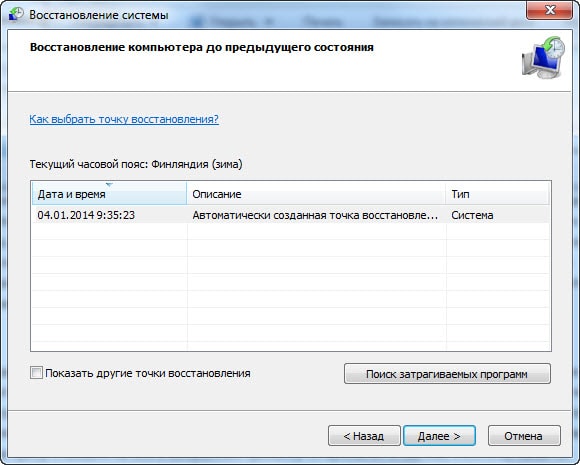
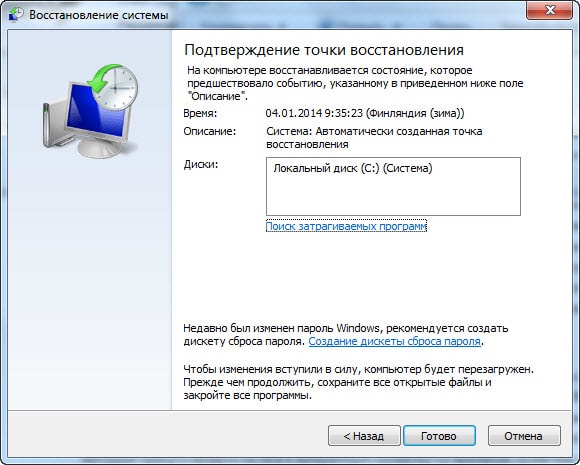
Варіант другий
Однак цей спосіб не підходить для тих випадків, коли програма була видалена досить давно. А ще на деяких комп'ютерах точки відновлення створюються занадто рідко, через що спосіб теж може не спрацювати. Якщо ви боїтеся таких випадків, попередньо встановіть утиліту UndeletePlus. Це своєрідна програма відновлення файлів. Але замість усіляких зображень і текстових файліввона відновлює інші програми. 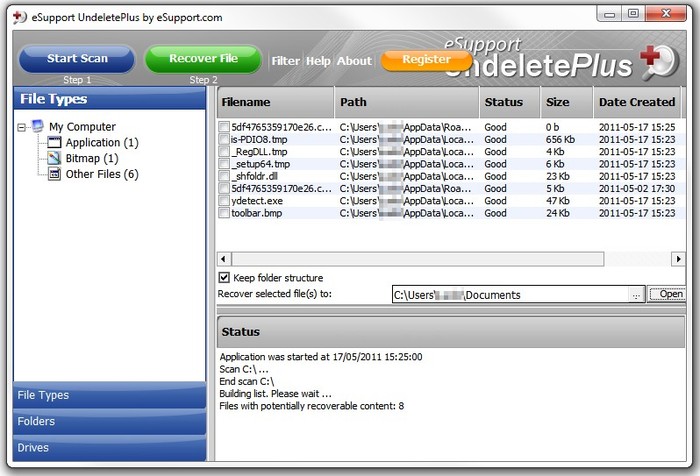
Користуватися цією утилітою нескладно. Потрібно лише запустити процес сканування, після чого UndeletePlus покаже, які програми можна відновити. Потім необхідно залишити галочки у тих утиліт, які не потрібно повертати. Ще не забудьте поставити прапорець біля пункту "Відновити структуру папок". Якщо програм у вас на комп'ютері дуже багато, скористайтеся розділом «фільтр». З його допомогою потрібна утиліта дуже швидко.
Багато користувачів Windows рано чи пізно стикаються з проблемою втрати важливих даних. Це може статися, наприклад, при випадковому видаленніпапки або пошкодження файлів вірусом. Для відновлення інформації в подібних випадках існують як вбудовані в операційну системупрограми, а також спеціальні програми, розміщені в мережі у вільному доступі.
Способи реанімування втрачених даних у Windows 7
Для повернення видалених файлів з комп'ютера, що працює під керуванням ОС Віндовс 7, підходять такі способи:
- відновлення з корзини;
- використання попередньої версії файлів;
- застосування спеціального програмного забезпечення (DMDE, тощо).
Перші два способи є стандартними та не вимагають установки додаткового ПЗ.
Успішність процедури відновлення безпосередньо залежить від того, чи виконувався після видалення файлів запис будь-яких даних на той же розділ диска, де раніше розміщувалася потрібна інформація. Це пов'язано з тим, що з запису (копіюванні) нові дані можуть затерти старі фрагменти, яких реанімування буде неможливим.
Відновлення з кошика
Даний спосіб відновлення є найлегшим у виконанні, проте він актуальний лише в тому випадку, коли, видаливши інформацію, ви ще не зробили очищення кошика. Таке трапляється досить часто, тому насамперед слід перевірити її вміст:
Даним методом можна реанімувати не лише один файл, але й цілу групу, виділивши їх за допомогою стрілок на клавіатурі та клавіші Ctrl.
Робота з попередньою версією даних
Попередня версія файлів – це вбудована в ОС Windows 7 програма, що дозволяє відновлювати випадково змінені або видалені дані до попереднього стану. Ця функціятісно пов'язане з точками відновлення системи та працює тільки на тих томах, де активовано системний захист. Захист файлів включається автоматично системному розділі. Для інших томів її потрібно активувати вручну.
Розглянемо процедуру відновлення віддалених даних у середовищі Windows 7 за допомогою системного захисту на прикладі каталогу Program Files, З якого була випадково стерта папка DVD Maket:
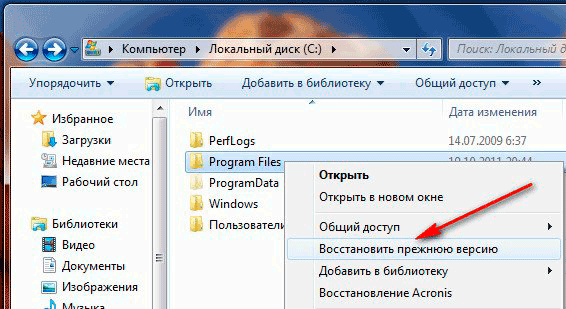
Якщо були стерті файлиз робітника столу Windows, то для їхнього реанімування слід відновити папку «Робочий стіл», яка розміщується в системному розділі в папці Users -> «Ім'я користувача». 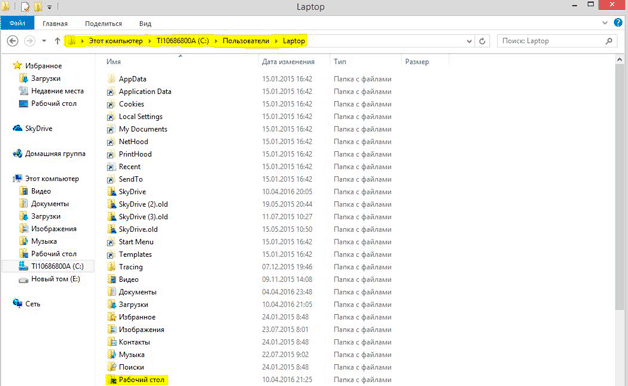
Працюючи із додатком «Захист системи», необхідно знати деякі моменти:
- "Попередні версії" створюються разом з точками відновлення Windows;
- якщо відновлюваний файл змінювався протягом доби кілька разів у час, то « Попередня версія» збережеться та зміна, яка була актуальною на момент запису точки відновлення;
- кількість та тривалість зберігання «Попередніх файлів» залежить від обсягу дискового простору, зарезервованого системним захистом
Відновлення файлів за допомогою DMDE
DMDE – це програмний ресурс, за допомогою якого можна здійснити пошук та реанімування віддалених даних на багатьох інформаційних носіях (HDD, USB-флешки, карти пам'яті SD тощо) у ОС Windows. Вагомою перевагою даної утиліти є те, що вона не потребує інсталяції. В інтернеті можна знайти як платну, так і безкоштовну версіюпрограми. Для приватного використання цілком згодиться і другий варіант.
Для відновлення файлів за допомогою програми DMDE вам знадобиться:
Якщо ви використовуєте безкоштовну версію програми, то відновити папку або кілька документів за один раз не вдасться. У цьому випадку вам потрібно буде реанімувати по одному файлу.
Відновлення даних за допомогою Recuva
Recuva також є безкоштовною програмою-реаніматором. Вона має мінімальну кількість налаштувань і інтуїтивно зрозумілий інтерфейс, так що її зможе подужати навіть початківець.
Порядок роботи програми буде наступним:
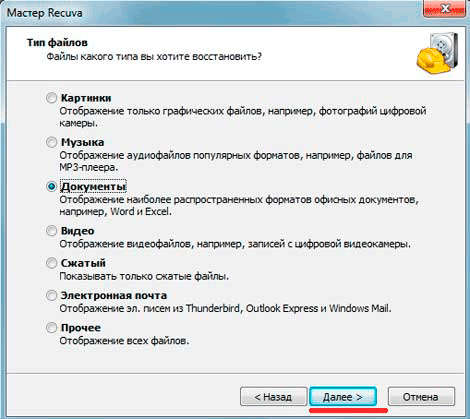
Не тільки вищезазначені програми, але й багато інших ефективних додатківдозволяють повернути віддалені файли в Windows ( , Handy Recovery, і т.п.). Усі вони функціонують за схожим принципом. Отже, розібравшись з однією утилітою, ви без проблем повинні впоратися з іншими.




